ميزة جديدة استثنائية من واتساب لتأمين محادثاتك وحماية خصوصايتك.. كيفية تفعيلها
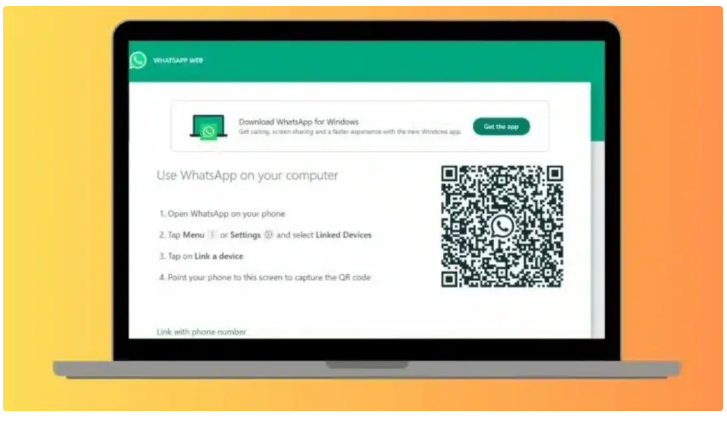
تعد ميزة تأمين محادثاتك في واتساب ويب بكلمة مرور هي ميزة رائعة للأشخاص الذين يشاركون الكمبيوتر مع مستخدمين آخرين، حيث يحتوي WhatsApp Web على ميزة قفل الشاشة التي تسمح للمستخدمين حماية المحادثات من خلال “كلمة مرور” عندما يقوم بفتح التطبيق على أجهزة الكمبيوتر الخاصة بهم، تعتبر هذه الميزة مفيدة للغاية في حالة كنت تشارك جهاز الكمبيوتر الخاص بك مع أشخاص آخرين، إذا قمت بتنشيط ميزة قفل الشاشة، فلن تظهر إشعارات واتساب ويب على جهاز الكمبيوتر الخاص بك، مما يحسن من الخصوصية بشكل كبير.
كيفية استخدام ميزة تأمين محادثاتك في واتساب ويب
سنوضح من خلال هذا المقال كيفية تأمين محادثاتك في واتساب ويب بكلمة مرور حتى لا يستطيع أحد التعرف على خصوصيتك.
يجب أولاً تأمين محادثاتك في واتساب ويب
إذا كنت أحدي مستخدمي تطبيق WhatsApp Web على جهاز كمبيوتر ولا ترغب في أي شخص آخر الوصول إلى جهاز الكمبيوتر الخاص بك، فلن تحتاج إلى تعيين كلمة مرور لتطبيق واتساب ويب، ومع ذلك في حالة كنت تشارك الكمبيوتر المحمول مع الآخرين، فيجب عليك تمكين ميزة قفل الشاشة وإنشاء كلمة مرور WhatsApp Web للحفاظ على خصوصية محادثاتك.
خطوات تأمين محادثاتك في واتساب ويب بكلمة مرور
عليك إتباع هذه الخطوات التالية لتتمكن من تأمين محادثاتك على واتساب من خلال كلمة مرور يصعب على أحد الوصول لها، وهذه الخطوات كالتالي:
- الدخول على تطبيق واتساب ويب وقم بتسجيل الدخول على حسابك.
- من أعلى التطبيق اضغط على الثلاث نقاط في الجانب الأيمن من قائمة المحادثات.
- اضغط على “الإعدادات” Settings.
- ثم اختيار “الخصوصية” Privacy.
- بعد ذلك اضغط على اختيار “قفل الشاشة” Screen Lock.
- تفعيل اختيار “قفل الشاشة” Screen Lock.
- إدخال كلمة المرور الجديد ويجب أن تتكون على الأقل من 6 أحرف.
- ثم أكد على كلمة المرور مرة أخري.
- وأخيراً اضغط على زر “موافق” OK.
عليك تحديد الوقت المناسب لتفعيل قفل الشاشة تلقائيًا بعد فترة زمنية معينة دون استخدام واتساب ويب، على سبيل المثال اختيار البدء بعد دقيقة واحدة أو 15 دقيقة أو ساعة واحدة.
كما يمكن قفل الشاشة يشكل يدوي في أي وقت، وذلك يكون عبر الضغط على زر النقاط الثلاث في الزاوية اليمنى العليا من قائمة المحادثات وحدد “قفل الشاشة”.
خطوات تعطيل ميزة قفل الشاشة
حتى تتمكن من إيقاف ميزة قفل الشاشة في واتساب ويب عليك إتباع هذه الخطوات:
- الدخول على تطبيق واتساب ويب.
- اضغط على الثلاث نقاط في أعلى التطبيق.
- اختيار “الإعدادات”.
- ثم اختيار “الخصوصية”.
- اختر “قفل الشاشة”.
- اضغط على اختيار “تعطيل قفل الشاشة”.
- إدخال كلمة المرور، ومرة أخرى أكد إدخال كلمة المرور.
- وأخيرًا أضغط على “موافق”.









